Canon DIGITAL IXUS 970 IS User Manual [sk]
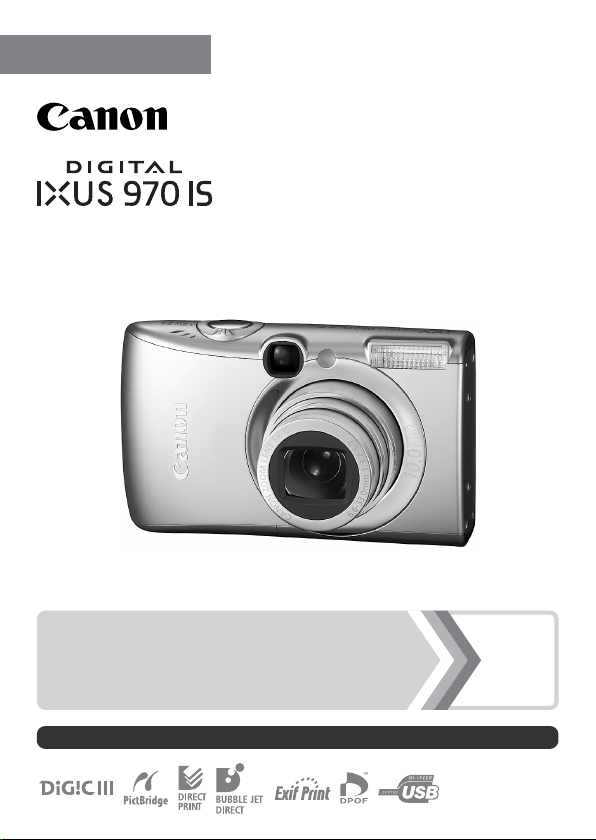
SLOVENSKY
Užívateľská príručka k fotoaparátu
Úvod
Prečítajte si časť Bezpečnostné pokyny (s. 205 – 213).
s. 9
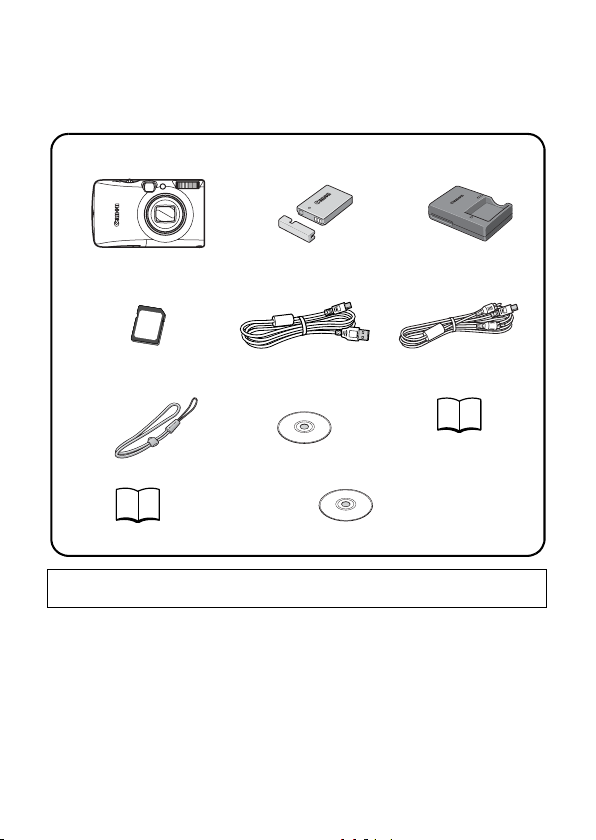
Kontrola obsahu balenia
Balenie obsahuje nasledujúce súčasti. Ak niektorá zo súčastí chýba,
kontaktujte predajné miesto, kde ste výrobok zakúpili.
Fotoaparát Akumulátor NB-5L
a
Pamäťová karta
d
(32 MB)
Prídržný remeň
g
WS-DC2
Používateľské príručky
j
• Úvodná príručka
• Leták „Use of Genuine Canon Accessories Recommended“
S dodanou pamäťovou kartou pravdepodobne nedosiahnete maximálny možný
výkon fotoaparátu.
b
(s krytom konektora)
Prepojovací kábel
ef
IFC-400PCU
CD-ROM Canon
h
Digital
Camera Solution Disk
• CD-ROM Canon Digital
Nabíjačka
c
CB-2LX/CB-2LXE
AV kábel
AVC-DC400
Brožúra European
i
Warranty System
Camera Manuals Disk
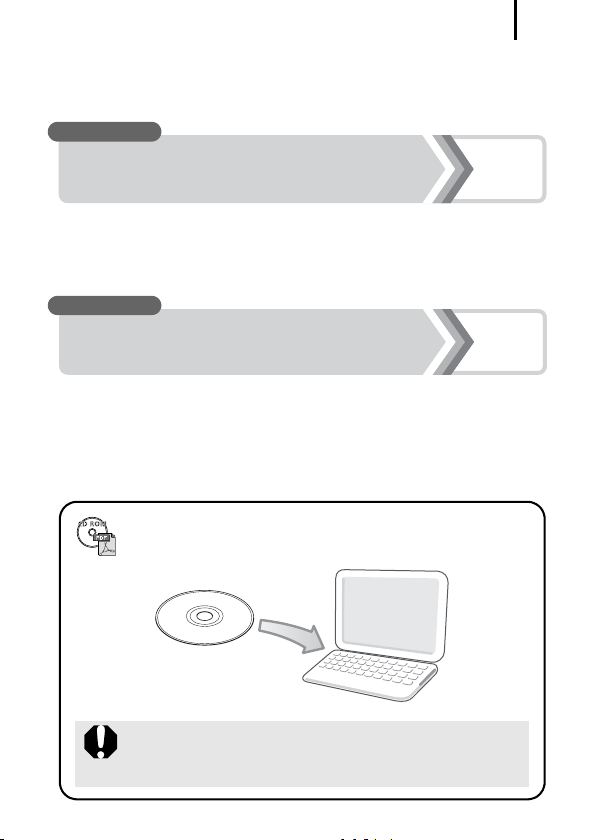
Môžeme začať!
Táto príručka je rozdelená na dve časti.
Prvá časť...
Môžeme začať!
1
Úvod
V tejto časti sa dozviete, ako pripraviť fotoaparát na použitie a okrem toho
tu nájdete aj základné informácie o snímaní, zobrazovaní a tlači snímok.
Taktiež sa oboznámite s fotoaparátom a zvládnete základné úkony.
Druhá časť...
Ďalšie informácie
Po zvládnutí základov sa naučíte využívať ďalšie funkcie fotoaparátu
asnímať náročnejšie zábery. V tejto časti nájdete podrobnosti
o využívaní jednotlivých funkcií, informácie o pripojení fotoaparátu
k televízoru a zobrazovaní snímok na televíznej obrazovke ako aj
o nastaveniach položky [My Camera/Môj fotoaparát].
Manuály vo formáte PDF sú k dispozícii na dodanom
disku CD-ROM.
Manuály vo formáte PDF zobrazíte pomocou aplikácie
Adobe Reader, ktorú nájdete na lokalite:
http://www.adobe.com
s. 9
s. 39
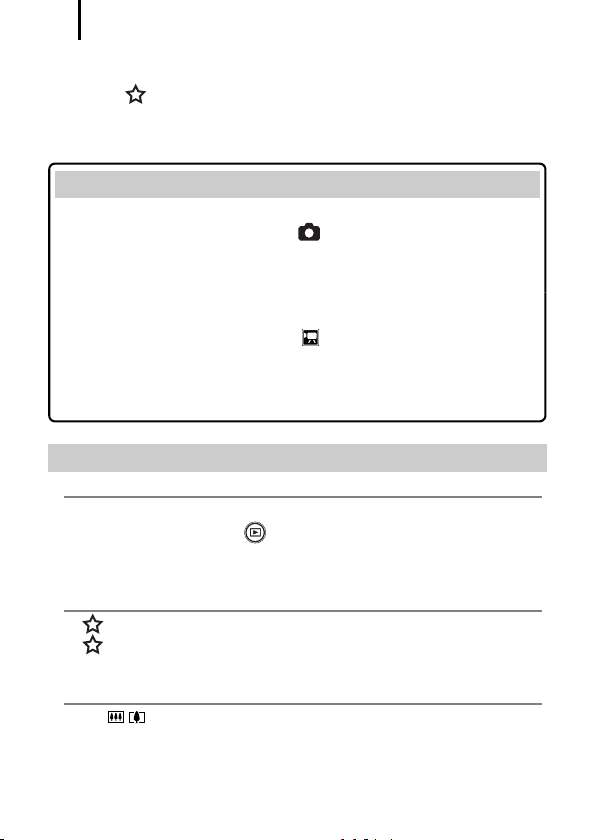
Obsah
2
Obsah
Symbolom sú označené zoznamy alebo tabuľky, ktoré obsahujú
prehľad funkcií fotoaparátu a postupov.
Dôležité informácie . . . . . . . . . . . . . . . . . . . . . . . . . . . . . . . 7
Úvod. . . . . . . . . . . . . . . . . . . . . . . . . . . . . . . . . . . . . . . . . . . . 9
Prípravy . . . . . . . . . . . . . . . . . . . . . . . . . . . . . . . . . . . . . 10
Snímanie fotografií
Prezeranie fotografií . . . . . . . . . . . . . . . . . . . . . . . . . . . 18
Vymazanie . . . . . . . . . . . . . . . . . . . . . . . . . . . . . . . . . . . 19
Tlač. . . . . . . . . . . . . . . . . . . . . . . . . . . . . . . . . . . . . . . . . 20
Pridanie dátumu k obrazovým údajom. . . . . . . . . . . . 22
Snímanie videosekvencií
Prezeranie videosekvencií . . . . . . . . . . . . . . . . . . . . . . 26
Prevzatie snímok do počítača . . . . . . . . . . . . . . . . . . . 27
Mapa systému . . . . . . . . . . . . . . . . . . . . . . . . . . . . . . . . 34
Ďalšie informácie . . . . . . . . . . . . . . . . . . . . . . . . . . . . . . . . . . 39
Popis súčastí 40
Používanie ovládača . . . . . . . . . . . . . . . . . . . . . . . . . . . . . 43
Používanie tlačidla . . . . . . . . . . . . . . . . . . . . . . . . . . . . 44
Používanie voliča režimov . . . . . . . . . . . . . . . . . . . . . . . . . 45
Indikátory . . . . . . . . . . . . . . . . . . . . . . . . . . . . . . . . . . . . . . 46
Základné operácie 48
Ponuky a nastavenia . . . . . . . . . . . . . . . . . . . . . . . . . . . . . 48
Informácie zobrazené na monitore LCD a v ponukách . . . 50
Používanie monitora LCD . . . . . . . . . . . . . . . . . . . . . . . . . 60
Bežne používané funkcie snímania 62
Používanie optického transfokátora . . . . . . . . . . . . 62
Používanie funkcie [Digital Zoom/Digitálny transfokátor]/
[Digital Tele-Converter/Digitálny telekonvertor] . . . . . . . 62
Zhotovovanie priblížených makrosnímok
(Digitálne makrosnímky) . . . . . . . . . . . . . . . . . . . . . . . . 66
(Režim ) . . . . . . . . . . . . . . . . . . . 16
( Štandardný režim) . . . . . . 24

Obsah
Používanie blesku . . . . . . . . . . . . . . . . . . . . . . . . . . . . . . 66
Zhotovovanie záberu zblízka alebo záberu so
zaostrením na nekonečno. . . . . . . . . . . . . . . . . . . . . . . . 67
Používanie samospúšte . . . . . . . . . . . . . . . . . . . . . . . . . . 68
Zmena rozlíšenia pri zaznamenávaní (fotografie). . . . . . . . . 70
Zmena kompresie (fotografie). . . . . . . . . . . . . . . . . . . . . . . . 71
Nastavenie funkcie stabilizácie obrazu. . . . . . . . . . . . . . . . . 72
Úprava nastavenia funkcie [ISO Speed/
Citlivosť ISO]. . . . . . . . . . . . . . . . . . . . . . . . . . . . . . . . . . . 74
Rozšírené funkcie snímania 75
Režimy snímania pre špecifické motívy . . . . . . . . . . . . . . . . 75
Snímanie v manuálnom režime. . . . . . . . . . . . . . . . . . . . . . . 78
Sériové snímanie . . . . . . . . . . . . . . . . . . . . . . . . . . . . . . . 78
Nastavenie blesku. . . . . . . . . . . . . . . . . . . . . . . . . . . . . . . . . 80
Snímanie videosekvencií. . . . . . . . . . . . . . . . . . . . . . . . . 82
Zhotovovanie panoramatických snímok
(Pomoc pri spájaní). . . . . . . . . . . . . . . . . . . . . . . . . . . . . . 88
Kontrola zaostrenia a výrazov tvárí. . . . . . . . . . . . . . . . . . . . 90
Výber režimu rámu AF . . . . . . . . . . . . . . . . . . . . . . . . . . . . . 93
Výber objektu na zaostrenie (výber tváre a sledovanie) . . . . 96
Snímanie objektov, na ktoré sa ťažko zaostruje
(Pamäť zaostrenia, Pamäť AF) . . . . . . . . . . . . . . . . . . . . . 97
Uloženie nastavenia expozície (Pamäť AE) . . . . . . . . . . . . . 99
Pamäť nastavenia expozície blesku (Pamäť FE) . . . . . . . . 100
Úprava korekcie expozície . . . . . . . . . . . . . . . . . . . . . . . . . 101
Prepínanie medzi režimami merania. . . . . . . . . . . . . . . . . . 102
Nastavenie času uzávierky (Režim dlhej uzávierky). . . . . . 103
Úprava odtieňov ([White Balance/Vyváženie
bielej farby]). . . . . . . . . . . . . . . . . . . . . . . . . . . . . . . . . . . 104
Snímanie v režime Vlastné farby . . . . . . . . . . . . . . . . . . . . 107
Zmena farieb a snímania . . . . . . . . . . . . . . . . . . . . . . . . . . 109
Nastavenie prekrytia zobrazenia. . . . . . . . . . . . . . . . . . . . . 114
Automatické zaraďovanie snímok (Automatická
kategória) . . . . . . . . . . . . . . . . . . . . . . . . . . . . . . . . . . . . 115
Priradenie nastavení k tlačidlu . . . . . . . . . . . . . . . . 116
3
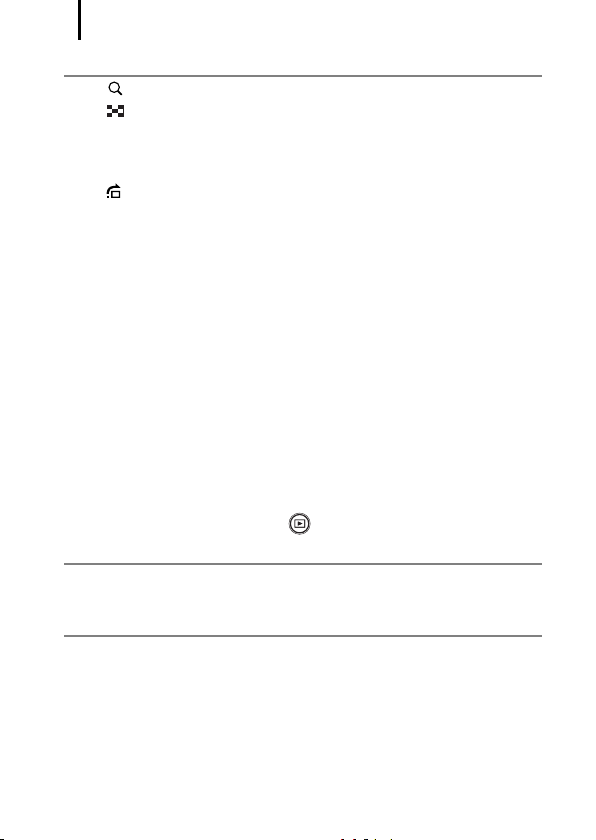
Obsah
4
Prehrávanie/Vymazávanie 118
Prezeranie zväčšených snímok. . . . . . . . . . . . . . . . . . 118
Zobrazovanie snímok v skupinách po deviatich
(Prehrávanie zoznamu) . . . . . . . . . . . . . . . . . . . . . . . . 119
Kontrola zaostrenia a výrazov ľudských tvárí
(zobrazenie kontroly zaostrenia) . . . . . . . . . . . . . . . . . 120
Presun na snímky . . . . . . . . . . . . . . . . . . . . . . . . . . . . 122
Usporadúvanie snímok do kategórií ([My Category/
Moja kategória]) . . . . . . . . . . . . . . . . . . . . . . . . . . . . . . 124
Orezanie časti snímky . . . . . . . . . . . . . . . . . . . . . . . . . . . 127
Zobrazenie videosekvencií . . . . . . . . . . . . . . . . . . . . . . . 129
Úprava videosekvencií. . . . . . . . . . . . . . . . . . . . . . . . . . . 131
Otočenie snímok na displeji. . . . . . . . . . . . . . . . . . . . . . . 134
Prehrávanie s prechodovými efektmi. . . . . . . . . . . . . . . . 135
Automatické prehrávanie (prezentácie) . . . . . . . . . . . . . . 136
Funkcia korekcie červených očí. . . . . . . . . . . . . . . . . . . . 142
Pridávanie efektov pomocou funkcie Vlastné farby . . . . . 147
Zmena veľkosti snímok . . . . . . . . . . . . . . . . . . . . . . . . . . 149
Pripájanie zvukových poznámok k snímkam . . . . . . . . . . 151
Záznam iba zvuku (Záznam zvuku). . . . . . . . . . . . . . . . . 152
Ochrana snímok. . . . . . . . . . . . . . . . . . . . . . . . . . . . . . . . 154
Odstránenie snímok. . . . . . . . . . . . . . . . . . . . . . . . . . . . . 158
Priradenie funkcií tlačidlu . . . . . . . . . . . . . . . . . . . . . 163
Nastavenie tlače a prenosu 165
Úprava nastavení tlače pomocou formátu DPOF . . . . . . 165
Úprava nastavení prenosu pomocou formátu DPOF. . . . 172
Nastavenia fotoaparátu 174
Funkcia úspory energie . . . . . . . . . . . . . . . . . . . . . . . . . . 174
Nastavenie svetového času. . . . . . . . . . . . . . . . . . . . . . . 175
Formátovanie pamäťových kariet . . . . . . . . . . . . . . . . . . 178
Vynulovanie čísla súboru. . . . . . . . . . . . . . . . . . . . . . . . . 179
Vytvorenie miesta na ukladanie snímok (Priečinok) . . . . 181
Nastavenie funkcie Automatické otočenie . . . . . . . . . . . . 183
Obnovenie nastavení na predvolené hodnoty . . . . . . . . . 184
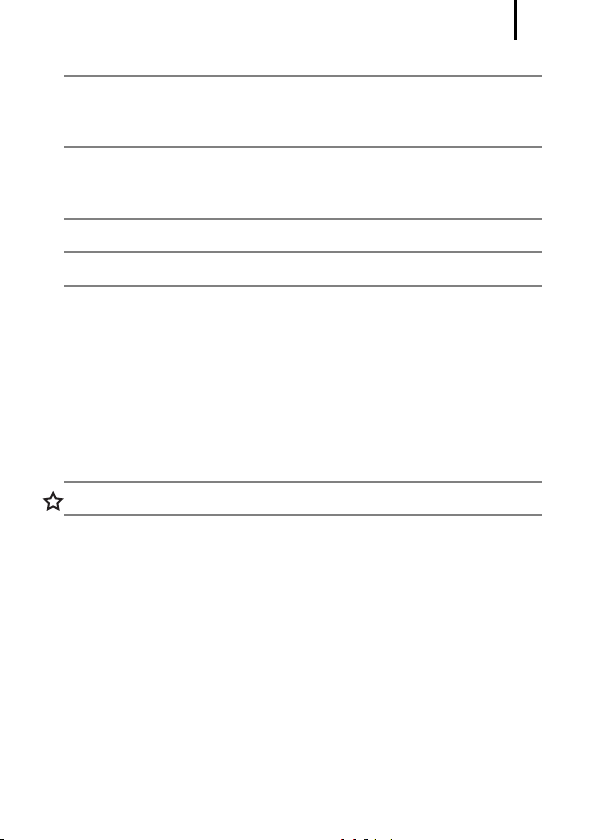
Obsah
Pripojenie k televíznemu prijímaču 186
Snímanie alebo prehrávanie pomocou televízora . . . . . . . . . . 186
Prispôsobenie nastavení fotoaparátu (nastavenia položky
[My Camera/Môj fotoaparát]) 188
Zmena nastavení funkcie [My Camera/Môj fotoaparát] . . . . . . 188
Priradenie nastavení položky [My Camera/Môj fotoaparát] . . . 189
Riešenie problémov 191
Zoznam hlásení 201
Dodatok 205
Bezpečnostné pokyny . . . . . . . . . . . . . . . . . . . . . . . . . . . . . . . 205
Ako predchádzať poruchám. . . . . . . . . . . . . . . . . . . . . . . . . . . 210
Používanie sieťového adaptéra (predáva sa
samostatne) . . . . . . . . . . . . . . . . . . . . . . . . . . . . . . . . . . . . . 214
Používanie vonkajšieho blesku (predáva sa
samostatne) . . . . . . . . . . . . . . . . . . . . . . . . . . . . . . . . . . . . . 215
Ošetrovanie a údržba fotoaparátu . . . . . . . . . . . . . . . . . . . . . . 217
Technické parametre . . . . . . . . . . . . . . . . . . . . . . . . . . . . . . . . 218
Register 228
Funkcie dostupné vo všetkých režimoch snímania 232
5
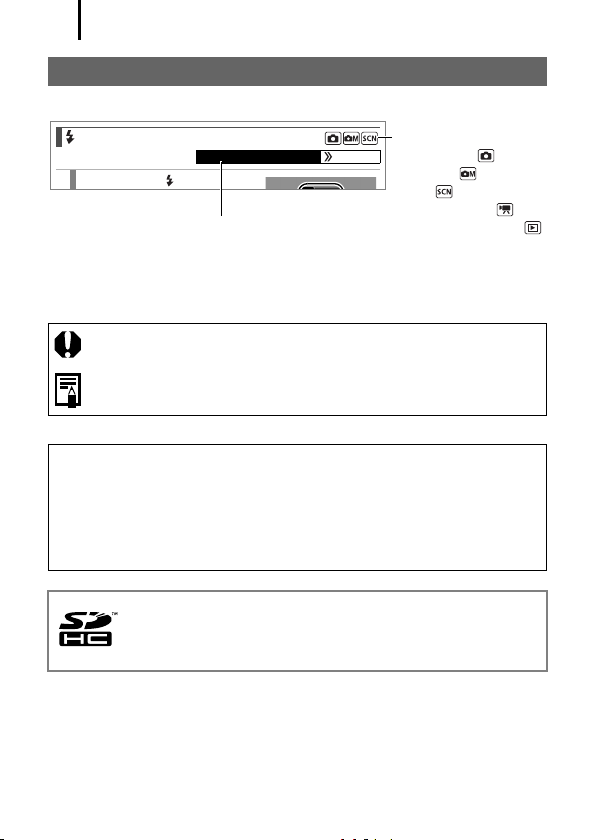
Obsah
)
6
Táto príručka
Pravidlá pre symboly použité v tejto príručke
Používanie blesku
1
Stlaþte tlaþidlo .
V niektorých režimoch snímania nie sú určité funkcie
dostupné.
Ak nie je nedostupnosť funkcie poznamenaná, funkcia
sa dá použiť vo všetkých režimoch.
Dostupné režimy snímania s. 232
Poloha voliča režimov:
Automaticky ( )/
Manuálne ( )/Špeciálny
motív ( )/
Videosekvencia ( )
Tlačidlo prehrávania (
: Tento symbol označuje situácie, ktoré môžu ovplyvniť
fungovanie fotoaparátu.
: Tento symbol označuje ďalšie informácie, ktoré dopĺňajú
základné prevádzkové postupy.
Vysvetlenia v tejto príručke vychádzajú z predvolených nastavení
fotoaparátu v čase jeho kúpy.
Technické parametre podliehajú zmenám bez predchádzajúceho
upozornenia. Vzhľadom na tento fakt sa niektoré ilustrácie
a znázornenia obrazoviek použité v tejto príručke môžu od
ich skutočného zobrazenia na fotoaparáte líšiť.
Fotoaparát je kompatibilný s pamäťovými kartami typu SD, SDHC
(SD High Capacity), MultiMediaCards, MMCplus a HC MMCplus.
Tieto pamäťové karty sú v tejto príručke súhrnne označované
ako pamäťové karty.
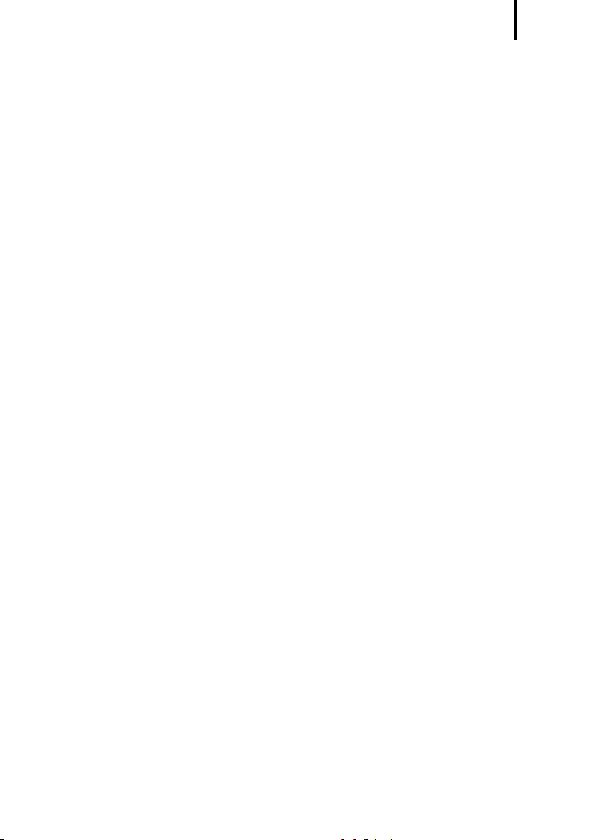
Dôležité informácie
7
Dôležité informácie
Skúšobné zábery
Dôrazne sa odporúča, aby ste pred fotografovaním dôležitých objektov
zhotovili niekoľko skúšobných záberov, ktorými overíte funkčnosť
a nastavenie fotoaparátu.
Spoločnosť Canon Inc., jej dodávatelia, pobočky ani predajcovia
nezodpovedajú za žiadne následné škody spôsobené poruchou
fotoaparátu alebo jeho príslušenstva vrátane pamäťových kariet,
akými sú nezaznamenanie snímky alebo chybné zaznamenanie snímky.
Varovanie pred porušením autorských práv
Digitálne fotoaparáty spoločnosti Canon sú určené na osobné použitie
a nikdy by sa nemali používať spôsobom, ktorý porušuje alebo je
v rozpore s medzinárodnými alebo vnútroštátnymi zákonmi a predpismi
na ochranu autorských práv. V určitých prípadoch snímky predstavení,
výstav alebo obchodného majetku zhotovené pomocou fotoaparátu
alebo iného zariadenia môžu byť v rozpore s autorskými alebo inými
právnymi normami, a to aj v prípade, že snímka bola zhotovená na
osobné použitie.
Obmedzenia záruky
Informácie o záruke na fotoaparát nájdete v brožúre European Warranty
System (EWS) od spoločnosti Canon dodanej s fotoaparátom.
Kontaktné informácie týkajúce sa zákazníckej podpory spoločnosti
Canon nájdete v brožúre European Warranty System (EWS).
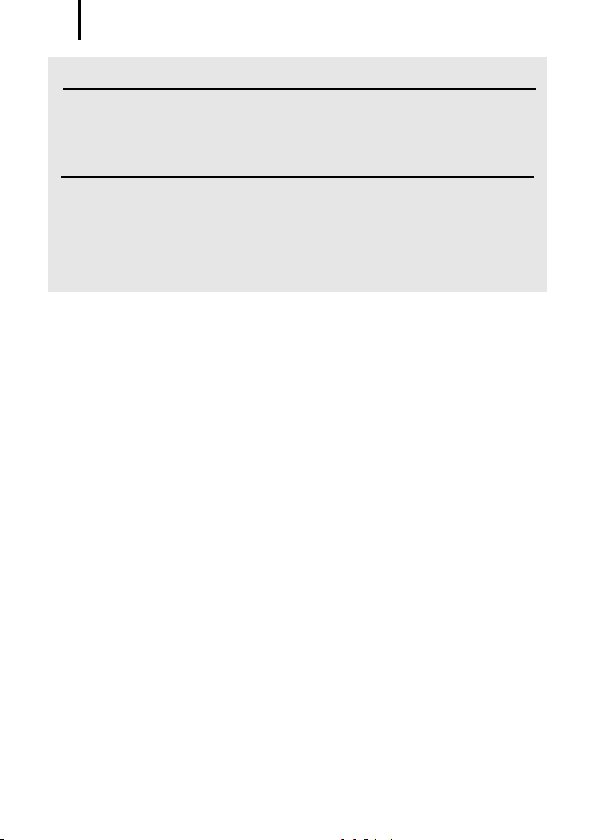
Dôležité informácie
8
Teplota tela fotoaparátu
Ak zariadenie používate dlhší čas, môže sa telo fotoaparátu
zohriať, preto buďte pri dlhodobom používaní fotoaparátu opatrní.
Informácie o monitore LCD
Pri výrobe monitora LCD používame vysoko-presné postupy.
Viac ako 99,99 % pixlov spĺňa uvedené parametre. Menej ako
0,01 % pixlov môže príležitostne zlyhať, alebo sa môže zobrazovať
v podobe červených alebo čiernych bodiek. Tento jav nemá žiadny
vplyv na zaznamenávané snímky, a preto nejde o poruchu.
Video formát
Pred pripojením fotoaparátu k televíznemu prijímaču alebo monitoru
nastavte fotoaparát na formát video signálu, ktorý sa používa vo vašom
regióne (s. 186).
Nastavenie jazyka
Ak chcete zmeniť nastavenie jazyka, pozrite si kapitolu Nastavenie
jazyka displeja (s. 15).
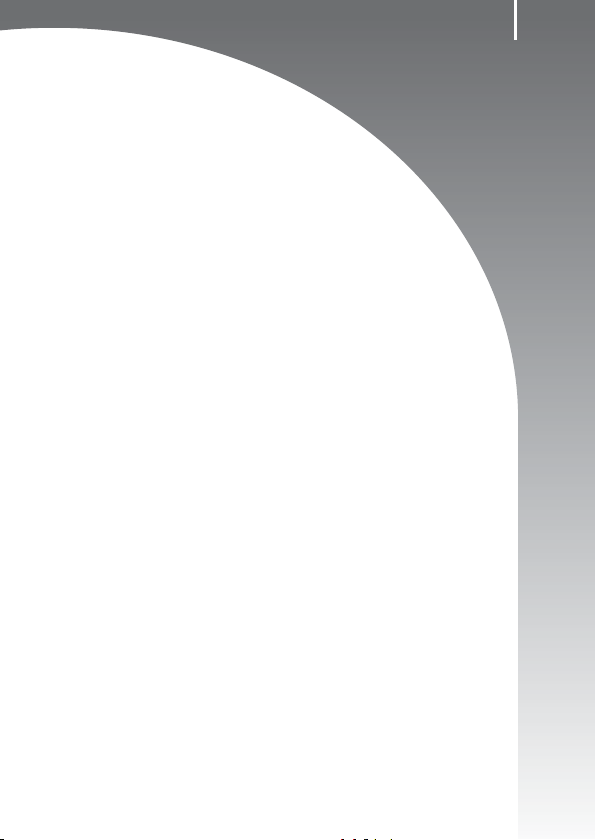
Úvod
zPrípravy
zSnímanie fotografií
zPrezeranie fotografií
zVymazanie
zTlač
zPridanie dátumu k obrazovým údajom
zSnímanie videosekvencií
zPrezeranie videosekvencií
zPrevzatie snímok do počítača
zMapa systému
9
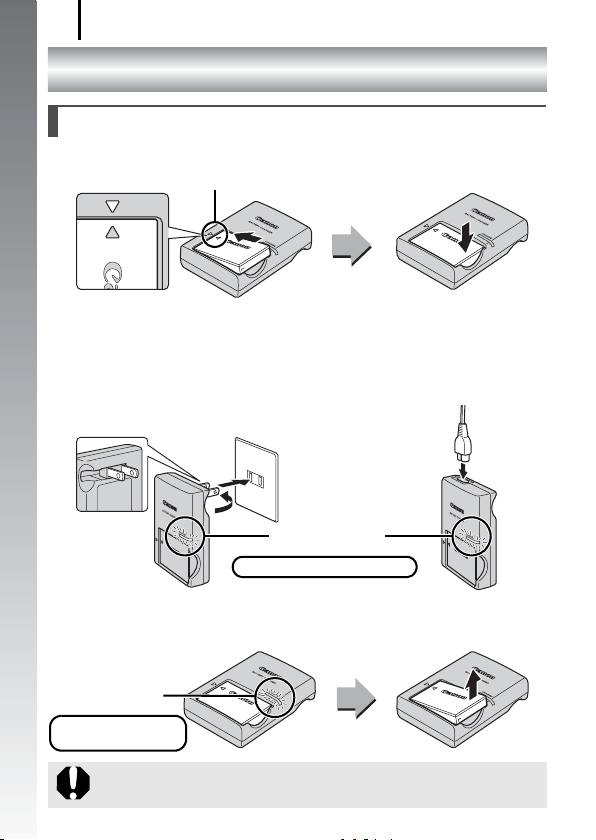
Prípravy
10
Prípravy
Úvod
Nabíjanie akumulátora
1. Akumulátor vložte do nabíjačky.
Zarovnajte symboly S.
2.
Nabíjačku (CB-2LX) zasuňte do elektrickej zásuvky
alebo k nabíjačke (CB-2LXE) pripojte napájací kábel,
kábel zapojte do elektrickej zásuvky.
Názvy a typy modelu nabíjačky sa líšia v závislosti od regiónu.
Indikátor nabíjania
Nabíjanie: svieti na červeno
3. Po ukončení nabíjania akumulátor vyberte.
Nabíjanie trvá približne 2 hodiny a 5 minút.
Indikátor nabíjania
Nabíjanie dokončené:
svieti na zeleno.
Ak chcete chrániť akumulátor a predĺžiť jeho životnosť,
nenabíjajte ho nepretržite dlhšie ako 24 hodín.
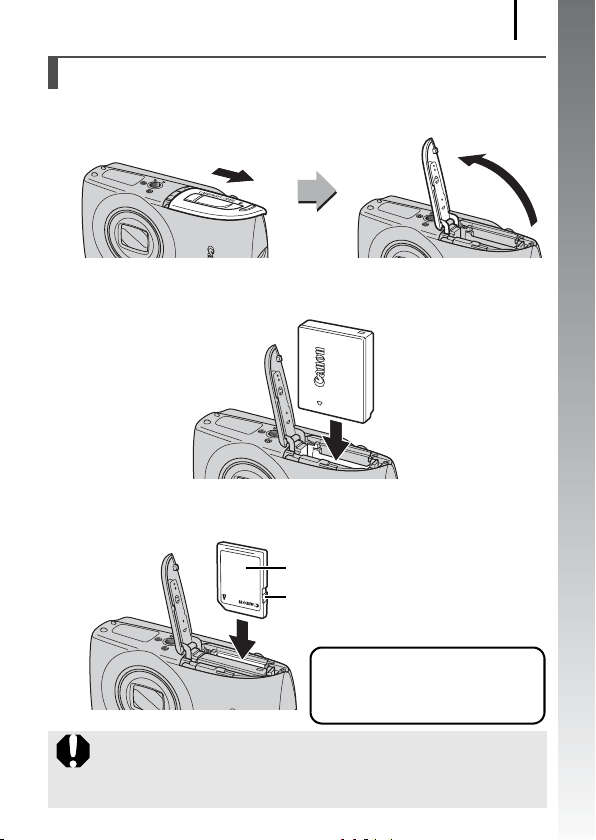
Vkladanie akumulátora a pamäťovej karty
1. Posuňte kryt (a) a otvorte ho (b).
ab
2. Vložte akumulátor.
Kliknutím zapadne na miesto.
3. Pamäťovú kartu zasúvajte, až kým s kliknutím
nezapadne na svoje miesto.
Predná časť
Plôška na ochranu proti zápisu
(len pre pamäťovú kartu typu SD a SDHC)
Prípravy
11
Úvod
• Presvedčte sa, že plôška na ochranu
proti zápisu nie je uzamknutá (len
pamäťové karty typu SD a SDHC).
• Skontrolujte, či je karta
vložená správne.
Pred vložením do fotoaparátu skontrolujte, či je pamäťová
karta orientovaná správnym smerom. Nesprávne vloženie
môže spôsobiť, že sa fotoaparátu nepodarí pamäťovú kartu
rozpoznať, alebo to môže viesť k poruche.
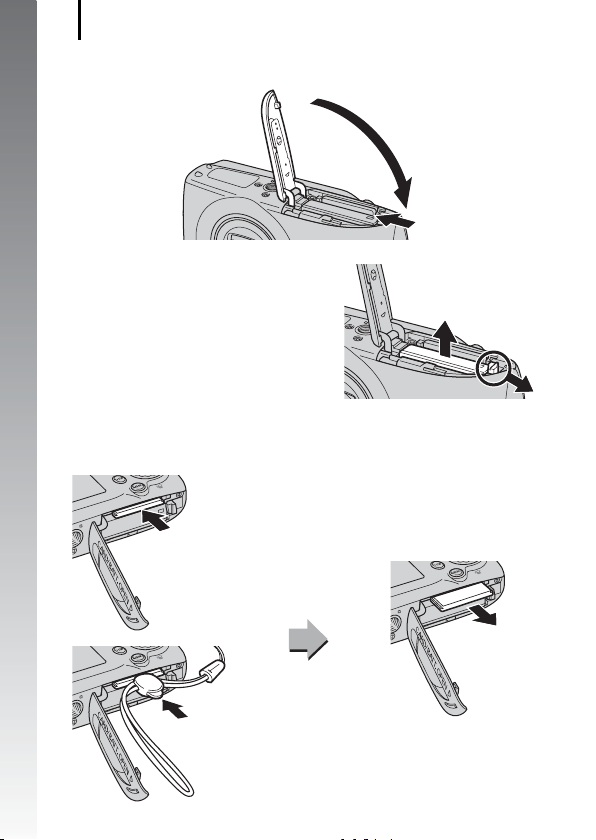
Prípravy
12
4. Zatvorte kryt (c, d).
Úvod
Vyberanie akumulátora
Zatlačte zámok akumulátora v smere
šípky (a) a vytiahnite akumulátor (b).
Vyberanie pamäťovej karty
Zatlačte pamäťovú kartu prstom alebo sponou prídržného remeňa,
až kým sa kliknutím neuvoľní. Vyberte kartu.
c
d
b
a
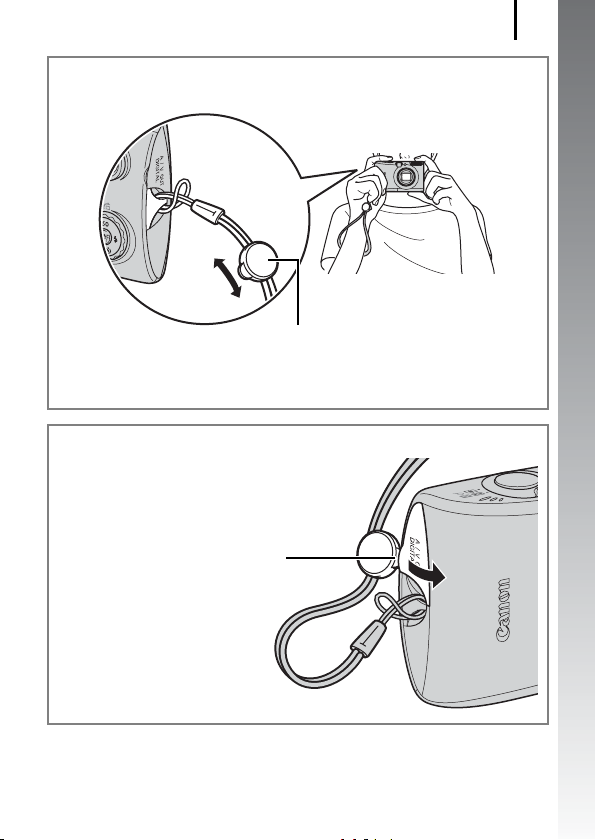
Prípravy
Pripevnenie prídržného remeňa
Používajte prídržný remeň, aby ste zabránili pádu fotoaparátu.
Svorka
Umiestnenie svorky na remeni môžete
zmeniť. Svorku môžete použiť na otváranie
krytu konektorov a pri vkladaní a vyberaní
pamäťovej karty.
Otváranie krytu konektorov
Nechtom alebo svorkou na prídržnom
remeni zodvihnite spodný okraj krytu
konektorov a otvorte ho smerom
doprava.
13
Úvod
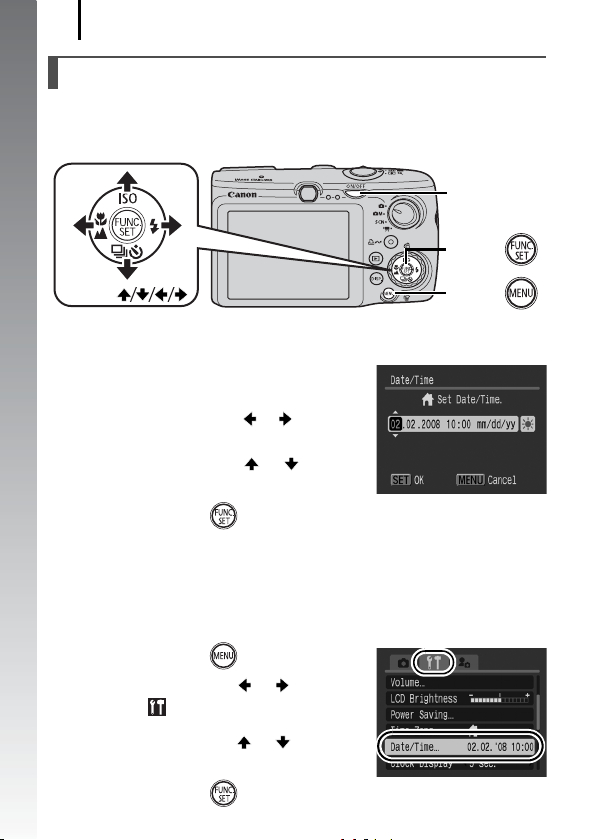
Prípravy
F
14
Nastavenie dátumu a času
Úvod
Ponuka nastavení [Date/Time/Dátum a čas] sa objaví hneď pri prvom
zapnutí fotoaparátu.
Tlačidlo ON/OF
Tlačidlo
Tlačidlá
Tlačidlo
1. Stlačte tlačidlo ON/OFF.
2. Vyberte mesiac, deň, rok a čas
a poradie zobrazenia.
1. Pomocou tlačidiel a
vyberte niektorú z možností.
2. Pomocou tlačidiel a
nastavte hodnotu.
3. Stlačte tlačidlo .
Zmena predchádzajúceho nastavenia ponuky [Date/Time/
Dátum a čas]
Pomocou nasledovného postupu zobrazte okno nastavení [Date/Time/
Dátum a čas] a potom vykonajte vyššie uvedené kroky 2 a 3.
1. Stlačte tlačidlo .
2. Pomocou tlačidiel a vyberte
ponuku ([Set up/Nastavenie]).
3. Pomocou tlačidiel a vyberte
možnosť [Date/Time/Dátum a čas].
4. Stlačte tlačidlo .
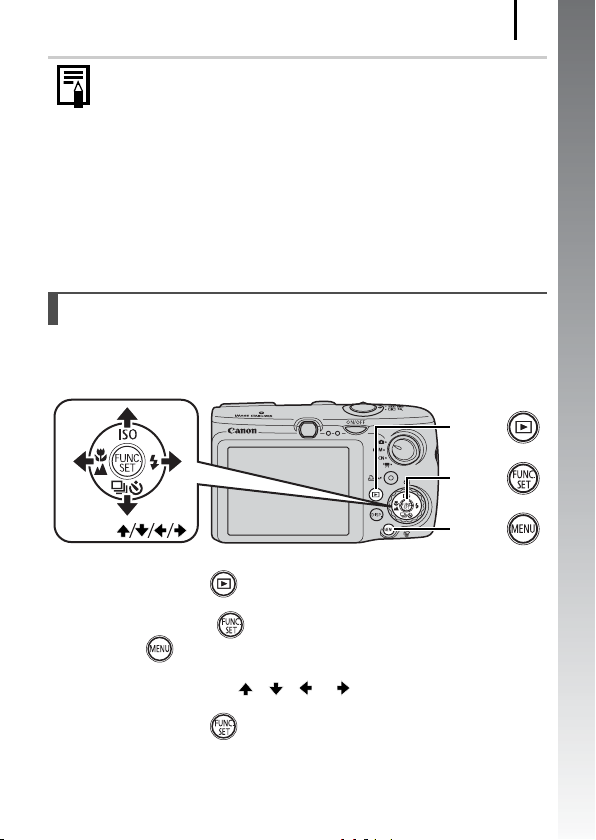
Prípravy
z Vo fotoaparáte je zabudovaný dobíjateľný lítiový akumulátory,
slúži na zachovanie nastavení, ako sú napr. [Date/Time/Dátum
a čas]. Do fotoaparátu vložte nabitý akumulátor. Ak používate
samostatne predávanú súpravu sieťového adaptéra
ACK-DC30, akumulátor sa nabije približne za štyri hodiny.
Nabíjanie prebieha aj keď je fotoaparát vypnutý.
z Ak vyberiete z prístroja hlavný napájací zdroj, nastavenia
[Date/Time/Dátum a čas] sa môžu približne po troch týždňoch
stratiť. V takom prípade opätovne upravte nastavenia [Date/
Time/Dátum a čas].
Nastavenie jazyka displeja
Jazyk, v ktorom sa na monitore LCD zobrazujú ponuky a hlásenia
môžete zmeniť.
Tlačidlo
Tlačidlo
15
Úvod
Tlačidlá
Tlačidlo
1. Stlačte tlačidlo .
2. Podržte tlačidlo stlačené a potom stlačte
tlačidlo .
3. Pomocou tlačidiel , , a vyberte jazyk.
4. Stlačte tlačidlo .
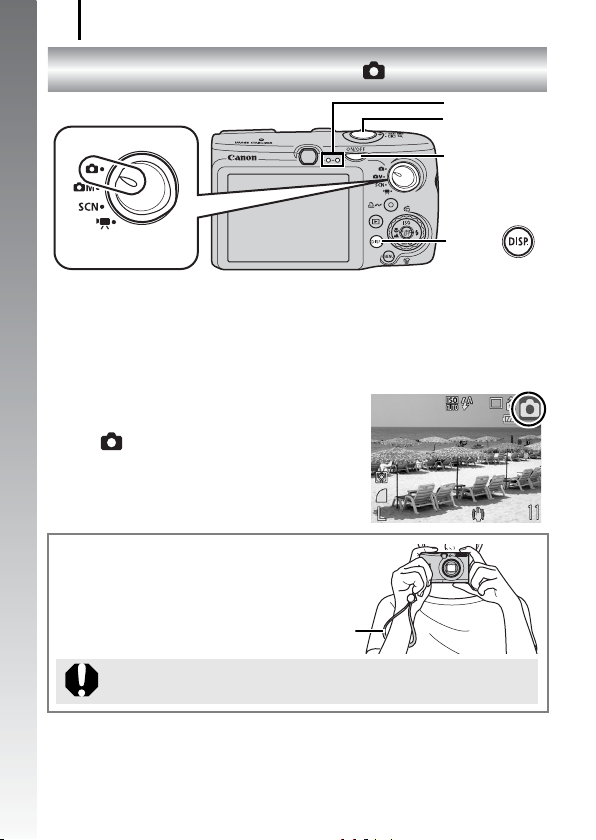
Snímanie fotografií
F
16
Snímanie fotografií
(Režim )
Úvod
Volič režimov
1.
Stlačte tlačidlo ON/OFF.
• Zaznie úvodná melódia a na monitore LCD sa zobrazí úvodný
obrázok.
• Opätovným stlačením tlačidla ON/OFF fotoaparát vypnete.
2. Vyberte režim snímania.
1. Volič režimov posuňte do polohy
(Automatický).
3. Fotoaparát namierte na objekt.
Zastabilizujte fotoaparát
Pritlačte ramená k telu a držte pritom
fotoaparát pevne z obidvoch strán,
prípadne použite statív.
Prídržný remeň
Indikátory
Tlačidlo spúšte
Tlačidlo ON/OF
Tlačidlo
Používajte prídržný remeň, aby ste zabránili pádu fotoaparátu.
4. Jemným stlačením tlačidla spúšte (do polovice)
zaostrite.
•Keď fotoaparát zaostrí, dvakrát zapípa a indikátor sa rozsvieti
na zeleno (pri použití blesku na oranžovo).
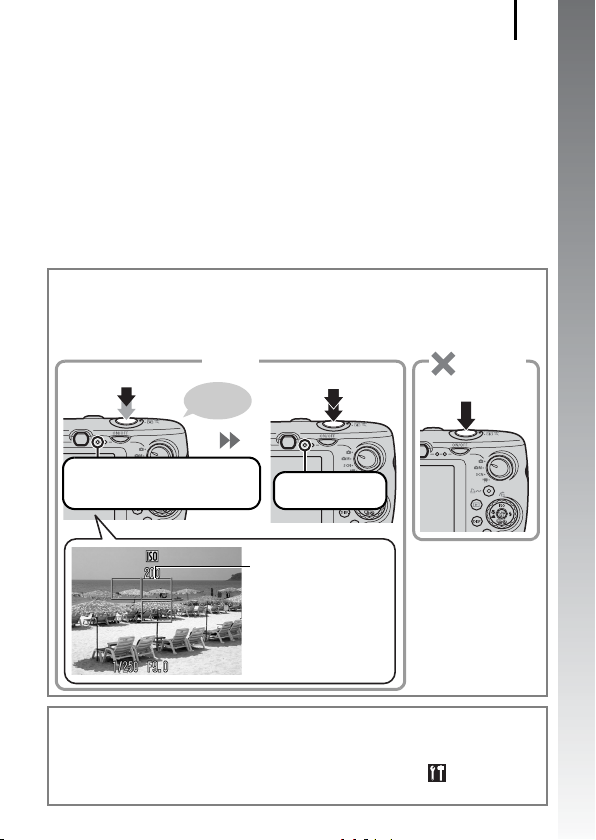
Snímanie fotografií
5. Úplným stlačením tlačidla spúšte (na doraz)
zhotovíte záber.
• Zaznie zvuk spúšte a snímka sa zaznamená.
• Zaznamenané snímky sa na monitore LCD zobrazujú približne
2 sekundy po zhotovení záberu (Prezeranie zazn.). Stlačením
tlačidla spúšte môžete snímať aj počas zobrazenia
už nasnímanej snímky.
• Ak po nasnímaní záberu podržíte tlačidlo spúšte stlačené,
snímka zostane zobrazená.
• Indikátor začne blikať na zeleno a súbor sa zaznamená
na pamäťovú kartu.
Snímanie zaostrených záberov
Ak stlačíte tlačidlo spúšte do polovice, fotoaparát automaticky
nastaví zaostrenie*.
*Tlačidlo spúšte funguje na dvoch úrovniach. Prvá úroveň je „stlačenie do polovice“.
Stlačením do polovice
nastavte
zaostrenie
Príprava pred snímaním bola
dokončená: svieti na zeleno
(pri použití blesku na oranžovo).
Správne
Píp,
píp...
Stlačte úplne
Zaznamenávanie:
bliká na zeleno.
Rám AF
V bode zaostrenia
sa na monitore LCD
zobrazí zelený rám AF.
Nesprávne
Len úplné stlačenie
17
Úvod
Nastavenie stlmenia zvuku
Stlačením tlačidla DISP. počas zapínania fotoaparátu stlmíte
všetky zvuky okrem varovných zvukov. Nastavenie môžete zmeniť
prostredníctvom možnosti [Mute/Stlmenie] v ponuke [Set up/
Nastavenie] (s. 57).
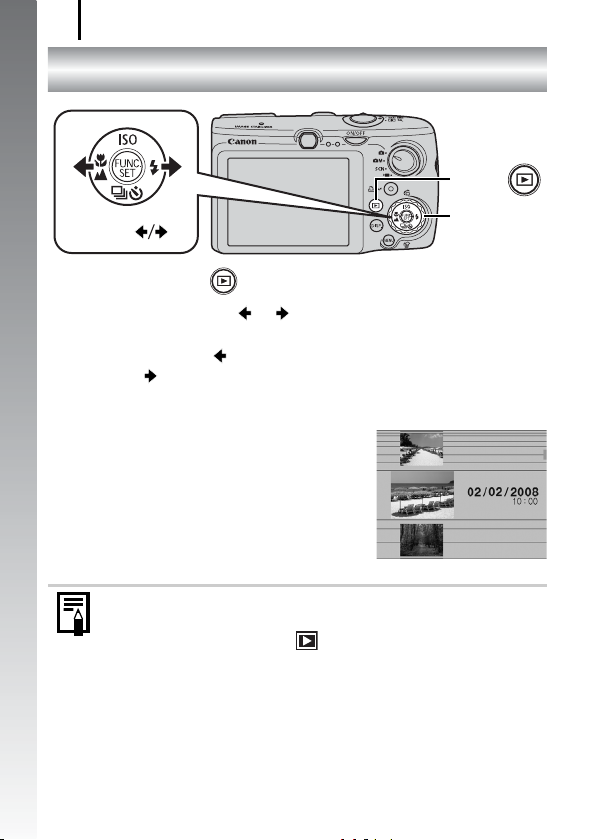
Prezeranie fotografií
18
Prezeranie fotografií
Úvod
Tlačidlo
Tlačidlá
1.
Stlačte tlačidlo .
Ovládač
2. Pomocou tlačidiel a zobrazte snímku, ktorú
si chcete prezrieť.
• Pomocou tlačidla sa presuniete na predchádzajúcu a pomocou
tlačidla na nasledujúcu snímku.
• Ak podržíte tlačidlo bez prerušenia stlačené, snímkami budete
prechádzať rýchlejšie, zobrazia sa však zrnito.
• Snímky môžete vyberať aj otáčaním
ovládača. Pootočením proti smeru
hodinových ručičiek zobrazíte
predchádzajúcu snímku a pootočením
v smere hodinových ručičiek
nasledujúcu snímku.
z Nastavenie položky [Resume/Obnoviť]. na hodnotu [Last
seen/Naposledy zobrazená]* alebo [Last shot/Naposledy
zaznamenaná] v ponuke umožňuje špecifikovať snímku,
ktorú chcete v režime prehrávania zobraziť. (* Predvolené
nastavenie). Ak vyberiete možnosť [Last seen/Naposledy
zobrazená], zobrazí sa naposledy prehrávaná snímka
(Pokračovanie v prehrávaní).
z Najnovšiu snímku sa zobrazí bez ohľadu na nastavenia funkcie
[Resume/Obnoviť] pri:
zaznamenaní snímky, výmene pamäťovej karty alebo úprave
snímky na pamäťovej karte prostredníctvom počítača.
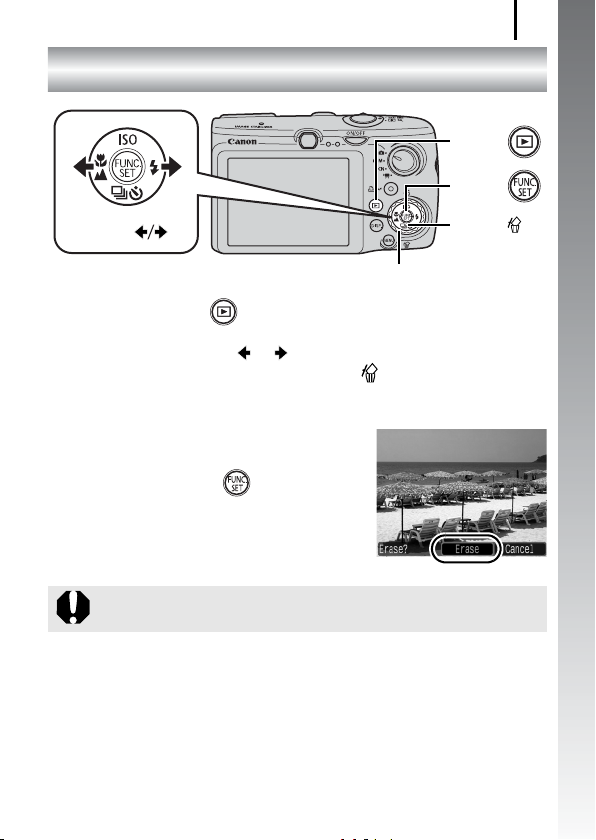
Vymazanie
Vymazanie
Tlačidlo
Tlačidlo
19
Úvod
Tlačidlá
Stlačte tlačidlo .
1.
Ovládač
Tlačidlo
2. Pomocou tlačidiel a vyberte snímku, ktorú chcete
vymazať a potom stlačte tlačidlo .
Snímky môžete vyberať aj otáčaním ovládača.
3. Skontrolujte, či je vybratá
možnosť [Erase/Vymazať]
astlačte tlačidlo .
Ak nechcete vymazať snímok,
ponuku opustíte zvolením možnosti
[Cancel/Zrušiť].
Vymazané snímky nemožno obnoviť. Buďte pri vymazávaní
snímok opatrní.
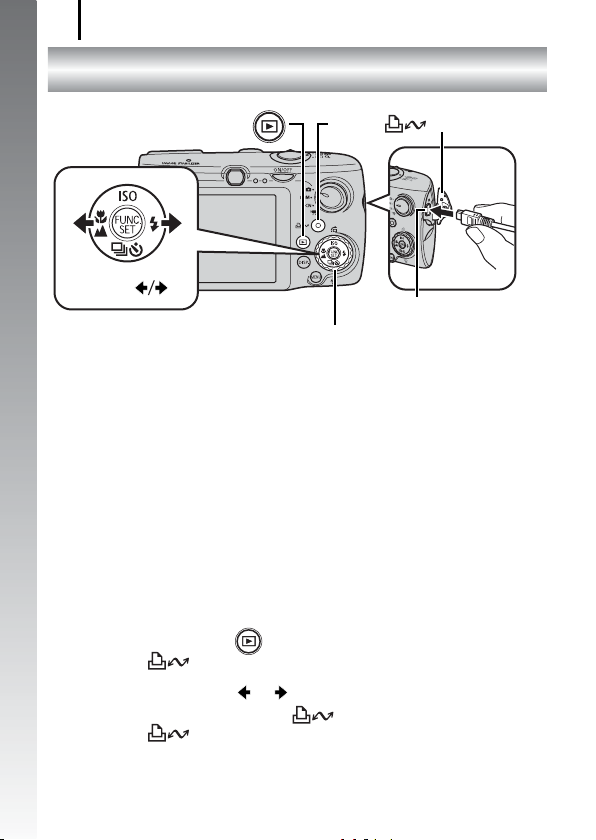
Úvod
20
Tlač
Tlač
Tlačidlo
Tlačidlo
Kryt konektora
Tlačidlá
Ovládač
1.
Pripojte fotoaparát k tlačiarni kompatibilnej s funkciou
Konektor A/V OUT (výstup
audio/video) a DIGITAL
priamej tlače.
•Zasuňte necht alebo sponu prídržného remeňa pod ľavý okraj
krytu konektora, kryt odklopte a na doraz zasuňte prepojovací
kábel do konektora.
• Inštrukcie ohľadom pripojenia nájdete v používateľskej príručke
ktlačiarni.
•Keďže tento fotoaparát používa štandardný protokol (PictBridge),
okrem tlačiarní od spoločnosti Canon ho môžete používať
aj s inými tlačiarňami podporujúcich protokol PictBridge.
Podrobné informácie nájdete v Užívateľskej príručke pre
priamu tlač.
2. Zapnite tlačiareň.
3. Stlačením tlačidla zapnite fotoaparát.
•Tlačidlo sa rozsvieti modrým svetlom.
4. Pomocou tlačidiel a vyberte snímku, ktorú chcete
vytlačiť a stlačte tlačidlo .
•Tlačidlo začne blikať na modro a spustí sa tlač.
• Snímky môžete vyberať aj otáčaním ovládača.
• Po ukončení tlače fotoaparát a tlačiareň vypnite a odpojte
prepojovací kábel.
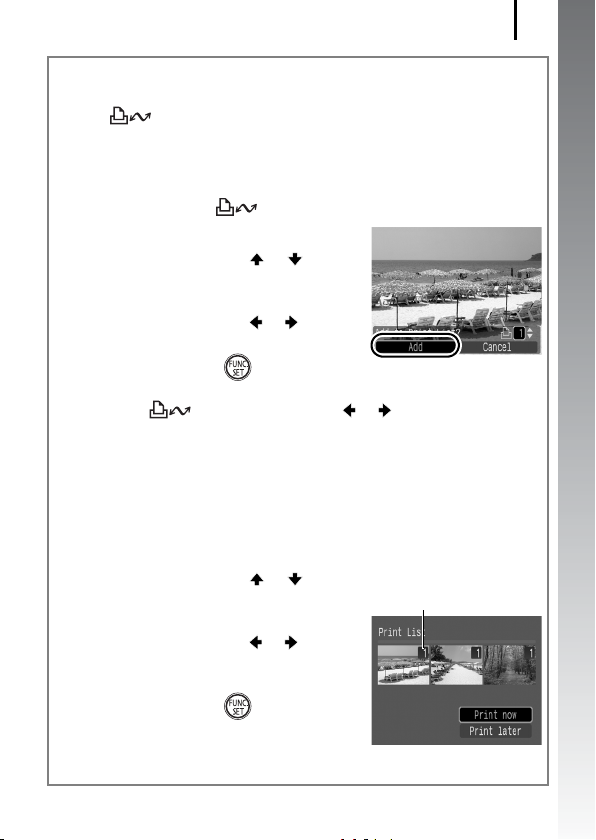
Tlač
21
Tlač zo zoznamu tlače
Do zoznamu tlače môžete priamo pridávať snímky jediným stlačením
tlačidla ihneď po zaznamenaní alebo prehraní snímky.
Snímky zo zoznamu tlače potom môžete jednoducho vytlačiť
po pripojení fotoaparátu k tlačiarni.
Pridanie do zoznamu tlače
1. Stlačte tlačidlo (iba fotografie).
2. Pridajte do zoznamu tlače.
1. Pomocou tlačidiel a
zvoľte počet kópií, ktoré
sa majú vytlačiť.
2. Pomocou tlačidiel a
vyberte možnosť [Add/Pridať].
3. Stlačte tlačidlo .
• Ak chcete snímku zo zoznamu tlače odstrániť, opätovne stlačte
tlačidlo a pomocou tlačidiel a vyberte možnosť
[Remove/Odstrániť] a stlačte tlačidlo FUNC./SET.
Tlač snímok zo zoznamu tlače
Tento návod je určený na používanie tlačiarne série Canon SELPHY
ES alebo série SELPHY CP.
1. Pripojte fotoaparát k tlačiarni.
2. Vytlačte snímku.
1. Pomocou tlačidiel a
vyberte možnosť [Print now/
Tlačiť teraz].
• Pomocou tlačidiel a
môžete potvrdiť snímky pridané
do zoznamu tlače.
2. Stlačte tlačidlo .
• Spustí sa tlač.
• Ak sa tlač zastaví a následne opäť
obnoví, tlačenie sa začne od nasledujúcej snímky v poradí.
Počet kópií, ktoré
sa majú vytlačiť
Úvod
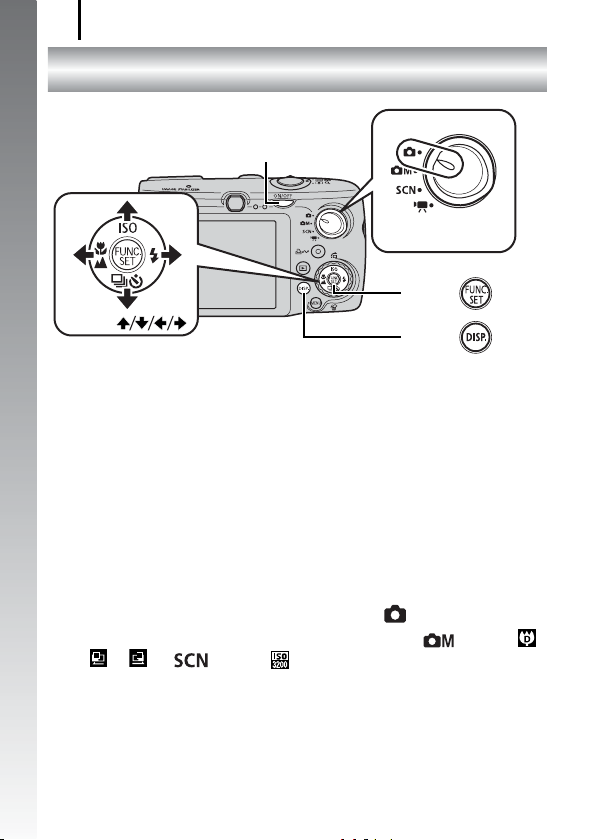
Pridanie dátumu k obrazovým údajom
22
Pridanie dátumu k obrazovým údajom
Úvod
Tlačidlo ON/OFF
Volič režimov
Tlačidlo
Tlačidlá
V tejto časti sa popisuje, ako pridať informáciu o dátume na snímky
pri zaznamenávaní ([Date Stamp/Označenie dátumom]).
• Po pridaní [Date Stamp/Označenie dátumom] už označenie z
obrazových údajov nebudete môcť vymazať. Vopred skontrolujte,
či je [Date/Time/Dátum a čas] fotoaparátu správne nastavený (s. 14).
•Veľkosť snímky je nastavená na hodnotu 2M (1600 × 1200) a
kompresia na možnosť Fine/Vysoká (vhodné pre tlač výtlačkov
veľkosti L (veľké) a výtlačkov veľkosti pohľadníc).
Tlačidlo
1. Stlačte tlačidlo ON/OFF.
2. Nastavte volič režimov na možnosť (Automaticky).
• Toto nastavenie môžete vykonať aj v režimoch (okrem ,
a ) a (okrem ).
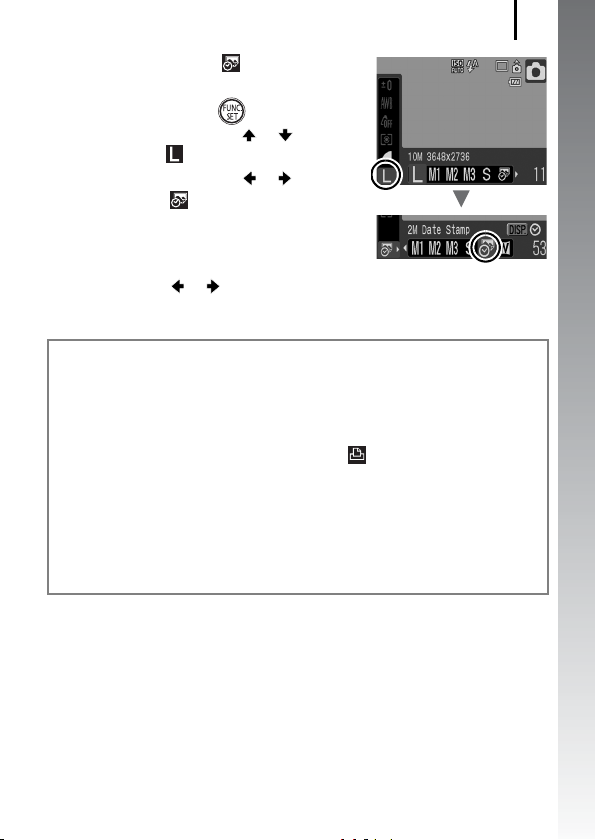
Pridanie dátumu k obrazovým údajom
3. Vyberte položku ([Date
Stamp/Označenie dátumom]).
1. Stlačte tlačidlo .
2. Pomocou tlačidiel a vyberte
položku .
3. Pomocou tlačidiel a vyberte
položku .
•Oblasť, ktorá sa nevytlačí,
sa zobrazí sivou farbou.
•Stlačte tlačidlo DISP. a pomocou
tlačidiel a prejdite na funkciu
[Date & Time/Dátum a čas].
Ak chcete vytlačiť dátum na snímkach bez vytlačených označení
dátumov, môžete tak urobiť takto:
• Nastavenie prostredníctvom funkcie fotoaparátu Digital Print Order
Format (DPOF).
V časti [Print Settings/Nastavenia tlače] nastavte možnosť [Date/
Dátum] na hodnotu [On/Zap.] v ponuke (Tlač).
• Pripojte fotoaparát k tlačiarni a vložte dátum.
Pozrite si Užívateľskú príručku pre priamu tlač.
• Vložte do tlačiarne pamäťovú kartu a vložte dátum.
Pozrite si používateľskú príručku k tlačiarni.
• Použite dodaný softvér.
Pozrite si Úvodnú príručku k softvéru.
23
Úvod
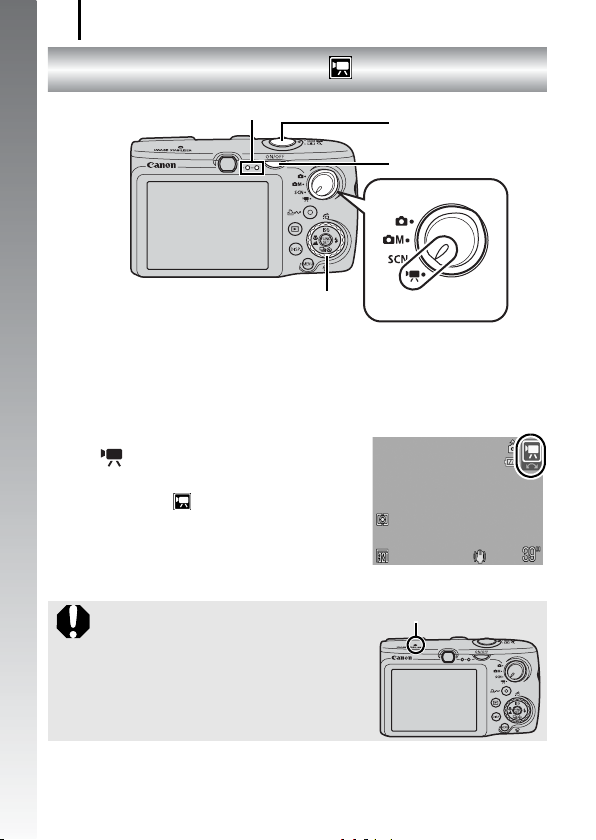
Snímanie videosekvencií
24
Snímanie videosekvencií
Úvod
Indikátory
1. Stlačte tlačidlo ON/OFF.
2. Vyberte režim snímania.
1. Nastavte volič režimov na možnosť
[Movie/Videosekvencia].
2. Pootočením ovládača vyberte
možnosť ([Standard/
Štandardný]).
3. Fotoaparát namierte na objekt.
z Počas nahrávania sa nedotýkajte
mikrofónu.
z Nestláčajte iné tlačidlá okrem
tlačidla spúšte. Zvukové signály
tlačidiel by sa zaznamenali na
videosekvencii.
( Štandardný režim)
Tlačidlo spúšte
Tlačidlo ON/OFF
Ovládač
Volič režimov
Mikrofón
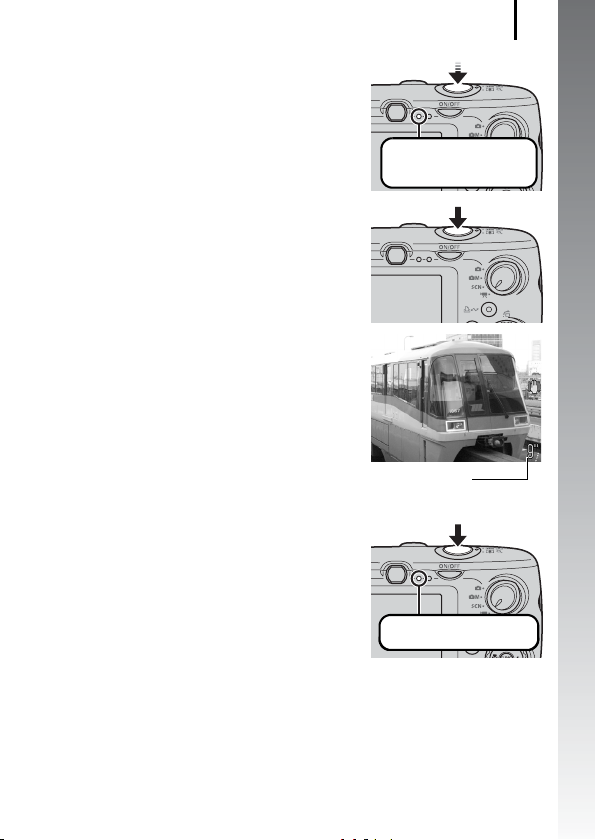
4. Stlačením tlačidla spúšte
do polovice zaostrite.
•Keď fotoaparát zaostrí, dvakrát zapípa
a indikátor sa rozsvieti na zeleno.
• Automaticky sa nastaví expozícia,
zaostrenie a vyváženie bielej farby.
5. Úplným stlačením tlačidla spúšte
zhotovte záber.
• Spustí sa zaznamenávanie.
•Počas zaznamenávania sa na
monitore LCD zobrazí uplynulý
čas nahrávania a indikátor
[zRec./Zaznamenávanie].
6. Opätovným úplným stlačením
tlačidla spúšte zaznamenávanie
zastavíte.
• Indikátor začne blikať na zeleno a údaje
sa zaznamenajú na pamäťovú kartu.
• Po uplynutí maximálneho času
nahrávania alebo po zaplnení internej
pamäte alebo pamäťovej karty sa zaznamenávanie
automaticky zastaví.
Snímanie videosekvencií
Prípravy pred
snímaním dokončené:
svieti na zeleno.
Uplynulý čas
Zaznamenávanie: bliká
Zaznamenávanie: bliká
Zaznamenávanie: bliká
na zeleno.
na zeleno.
25
Úvod
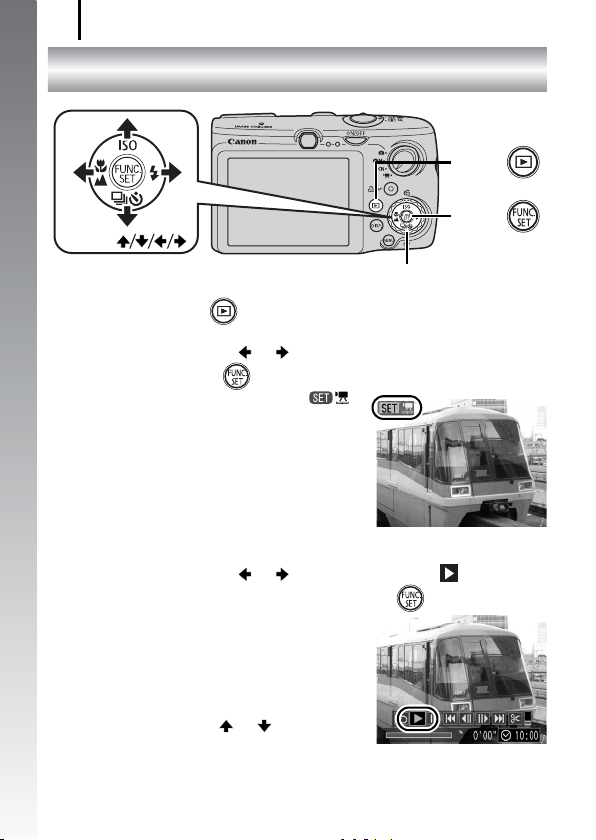
Prezeranie videosekvencií
26
Prezeranie videosekvencií
Úvod
Tlačidlo
Tlačidlo
Tlačidlá
Ovládač
1. Stlačte tlačidlo .
2. Pomocou tlačidiel a zobrazte videosekvenciu
astlačte tlačidlo .
• Ak sú snímky označené ikonou ,
ide o videosekvencie.
• Snímky môžete vyberať aj otáčaním
ovládača.
3. Pomocou tlačidiel a vyberte položku
([Play/Prehrávanie]) a stlačte tlačidlo .
• Videosekvencia sa začne prehrávať.
•Stlačením tlačidla FUNC./SET počas
prehrávania môžete videosekvenciu
pozastaviť a znovu spustiť.
•Hlasitosť prehrávania môžete upraviť
pomocou tlačidiel a .
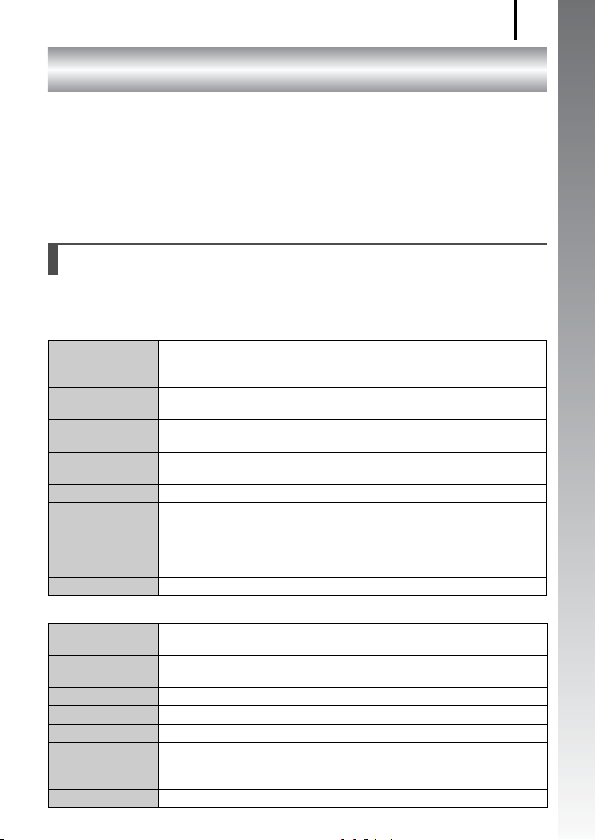
Prevzatie snímok do počítača
Prevzatie snímok do počítača
Odporúčame použiť dodaný softvér.
Potrebné položky
• Fotoaparát a počítač
• CD-ROM Canon Digital Camera Solution Disk dodaný
s fotoaparátom
• Prepojovací kábel dodaný s fotoaparátom
Systémové požiadavky
Softvér inštalujte iba do počítača, ktorý spĺňa nasledujúce minimálne
požiadavky.
Systém Windows
Operačný
systém
Model počítača Vyššie uvedené operačné systémy by mali byť vopred
Jednotka CPU Windows Vista : Pentium 1,3 GHz alebo rýchlejší
Pamäť RAM Windows Vista : 512 MB alebo viac
Rozhranie Rozhranie USB
Voľné miesto
na disku
Zobrazenie 1 024 × 768 pixlov/High Color (16 bitov) alebo lepšie
Systém Macintosh
Operačný
systém
Model počítača Vyššie uvedené operačné systémy by mali byť vopred
Jednotka CPU Procesor PowerPC G3/G4/G5 alebo procesor Intel
Pamäť RAM 256 MB alebo viac
Rozhranie Rozhranie USB
Voľné miesto
na disku
Zobrazenie 1 024 × 768 pixlov/32 000 farieb alebo lepší
Windows Vista
Windows XP Service Pack 2
Windows 2000 Service Pack 4
nainštalované v počítačoch so vstavaným portom USB.
Windows XP/Windows 2000 : Pentium 500 MHz alebo rýchlejší
Windows XP/Windows 2000 : 256 MB alebo viac
• Pomôcky Canon
- ZoomBrowser EX : 200 MB a viac
- PhotoStitch : 40 MB alebo viac
• Ovládač fotoaparátov
Canon TWAIN : 25 MB alebo viac
Mac OS X (v10,3 – v10,4)
nainštalované v počítačoch so vstavaným portom USB.
• Pomôcky Canon
- ImageBrowser : 300 MB alebo viac
- PhotoStitch : 50 MB alebo viac
27
Úvod
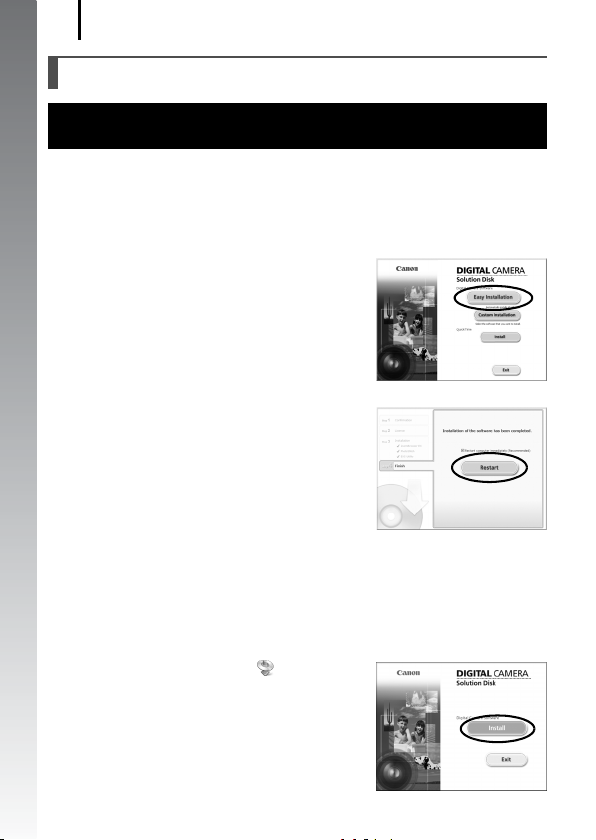
Prevzatie snímok do počítača
28
Príprava na prevzatie snímok
Úvod
Pri použití v systéme Windows 2000, nainštalujte softvér ešte
pred pripojením fotoaparátu k počítaču.
1. Inštalácia softvéru.
Systém Windows
1. Vložte CD-ROM Canon Digital Camera Solution Disk
do jednotky CD-ROM.
2. Kliknite na položku [Easy
Installation/Jednoduchá
inštalácia].
V inštalácii postupujte podľa hlásení
zobrazovaných na obrazovke.
3. Po ukončení inštalácie kliknite
na položku [Restart/Reštartovať]
alebo [Finish/Dokončiť].
Po ukončení inštalácie sa zobrazí
tlačidlo [Restart/Reštartovať] alebo
[Finish/Dokončiť]. Kliknite na tlačidlo,
ktoré sa zobrazí.
4. Po zobrazení pracovnej plochy počítača vyberte disk
z jednotky CD-ROM.
Systém Macintosh
Dvakrát kliknite na ikonu v okne
jednotky CD-ROM. Po zobrazení
panela inštalátora kliknite na tlačidlo
[Install/Inštalovať]. Postupujte podľa
pokynov na obrazovke.
